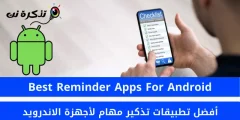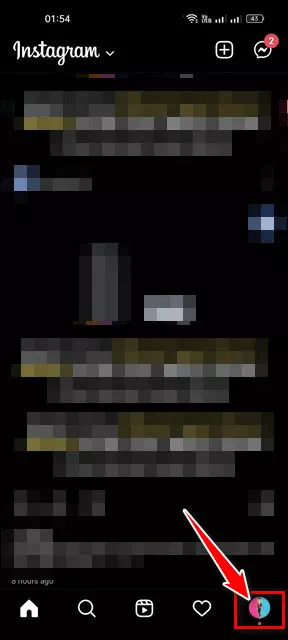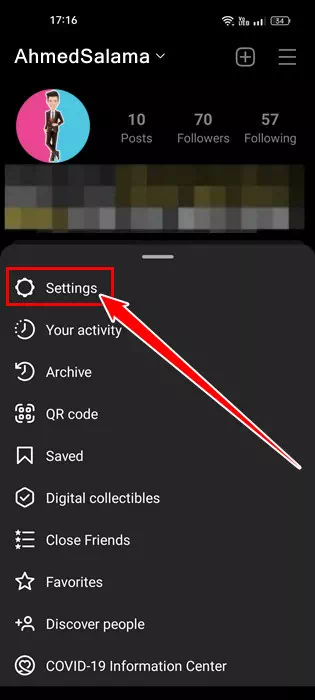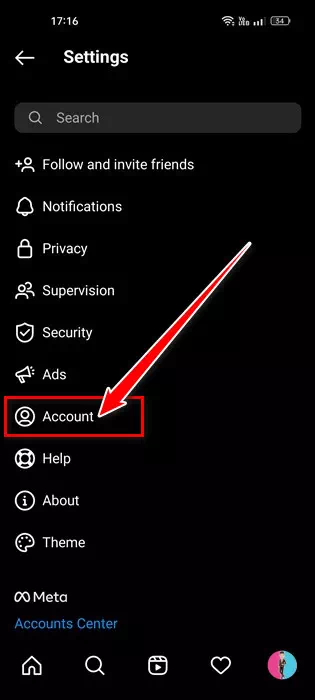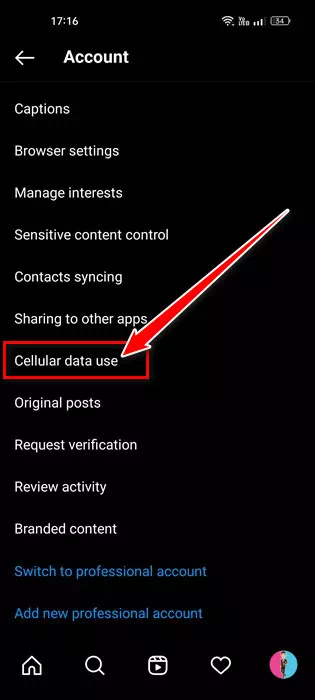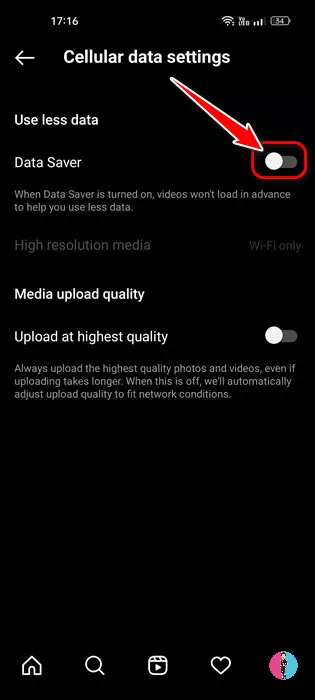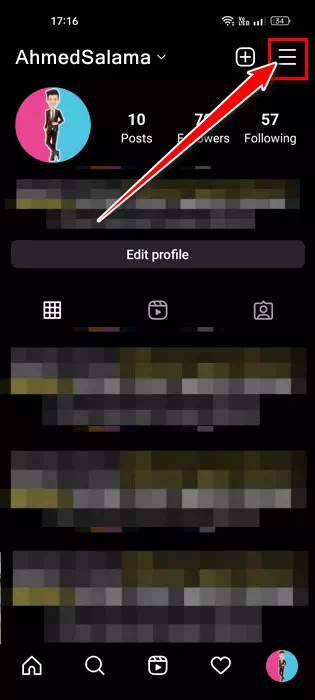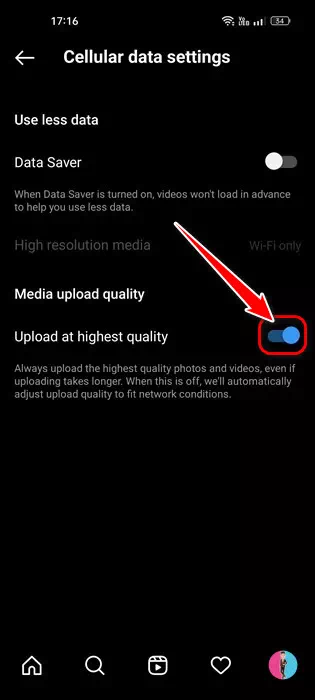هل تعاني من مشكلة مشاهدة قصص إنستغرام تبدو ضبابية؟ تعرف على أفضل 10 طرق لإصلاح قصص إنستغرام الضبابية.
في حين أن تطبيق إنستغرام لنظامي التشغيل أندرويد و iOS خالٍ من الأخطاء في الغالب ولكن لا يزال بإمكان المستخدمين أحيانًا مواجهة مشكلات أثناء استخدامه. في الآونة الأخيرة، أبلغ العديد من مستخدمي إنستغرام أن قصص إنستغرام تبدو ضبابية.
إذا كنت تتعامل مع نفس المشكلة وتتساءل عن سبب ضبابية قصص إنستغرام الخاصة بي، فقد تجد هذا الدليل مفيدًا. لأننا سنشاركك بعضًا من أفضل الطرق لحل مشكلة قصص إنستغرام تبدو ضبابية على نظامي اندرويد و iOS.
ملاحظة: لقد استخدمنا هاتفًا ذكيًا يعمل بنظام أندرويد لشرح الخطوات؛ يجب على مستخدمي iPhone أيضًا اتباع نفس الخطوات.
محتويات المقال
- لماذا القصص على إنستغرام ضبابية؟
- أفضل الطرق لإصلاح ضبابية قصص إنستغرام
- 1. فرض إيقاف تطبيق إنستغرام
- 2. تحقق مما إذا كان الإنترنت الخاص بك يعمل
- 3. تحقق مما إذا كانت خوادم Instagram معطلة
- 4. لا تضف موسيقى أو ملصقات أو وسائط أخرى إلى القصص
- 5. قم بإيقاف تشغيل وضع توفير البيانات
- 6. قم بتمكين التحميلات بأعلى جودة
- 7. تأكد من تنسيق صورتك بشكل صحيح
- 8. قم بتحديث تطبيق Instagram
- 9. امسح ذاكرة التخزين المؤقت لتطبيق Instagram
- 10. أعد تثبيت تطبيق Instagram
لماذا القصص على إنستغرام ضبابية؟
قبل النظر في خطوات استكشاف الأخطاء وإصلاحها، من المهم معرفة سبب ضبابية قصص إنستغرام الخاصة بك. لذا سنشاركك بعض الأسباب البارزة التي تؤدي إلى عدم وضوح قصص Instagram.
- اتصال بطيء أو لا يوجد اتصال بالإنترنت.
- خوادم إنستغرام معطلة.
- تطبيق إنستغرام الخاص بك يحتوي على إعدادات خاطئة.
- تم تشغيل توفير البيانات.
- يحتوي تطبيق إنستغرام على ملف ذاكرة تخزين مؤقت تالف.
كانت هذه بعضًا من الأسباب البارزة التي تؤدي إلى عدم وضوح قصص إنستغرام على أجهزة اندرويد و iOS.
أفضل الطرق لإصلاح ضبابية قصص إنستغرام
الآن بعد أن عرفت الأسباب الفعلية وراء عدم وضوح قصص إنستغرام، الآن يجب عليك حل المشكلة وفيما يلي أفضل الطرق لحل هذه المشكلة المزعجة.
1. فرض إيقاف تطبيق إنستغرام
قبل تجربة أي طرق أخرى، تأكد من إيقاف تطبيق Instagram الخاص بك. نعم يمكنك إعادة فتح تطبيق إنستغرام، ولكن إعادة التشغيل البسيطة لن تلغي جميع عمليات الخلفية.
سيضمن إيقاف تطبيق Instagram بالقوة عدم تشغيل أي عملية تطبيق ذات صلة في الخلفية. أيضًا سيقوم التطبيق بإجراء اتصال جديد بخادم إنستغرام، مما قد يحل هذه المشكلة.
وإليك كل ما عليك القيام به:
- اضغط لفترة طويلة على أيقونة تطبيق إنستغرام على شاشة اندرويد الرئيسية وحدد “معلومات التطبيق“.
حدد على معلومات التطبيق - في شاشة معلومات التطبيق، اضغط على زر “فرض الإيقاف“.
اضغط على فرض الإيقاف
وهذا كل شيء وسيؤدي ذلك إلى إيقاف تطبيق إنستغرام على هاتفك الذكي الذي يعمل بنظام اندرويد. بمجرد توقفه بالقوة، افتح تطبيق Instagram ثم جرب مشاهدة قصص إنستغرام للتأكد من حل مشكلة إصلاح الضبابية.
2. تحقق مما إذا كان الإنترنت الخاص بك يعمل

إذا لم تساعد طريقة الإيقاف القسري للتطبيق، فأنت بحاجة إلى التحقق مما إذا كان اتصال الإنترنت الخاص بك يعمل ومستقرًا. ربما تكون قصص إنستغرام ضبابية لمجرد أنها لم يتم تحميلها بشكل صحيح.
عندما يكون اتصال الإنترنت بطيئًا، قد يستغرق تحميل قصص Instagram بعض الوقت. سترى شاشة غير واضحة عندما يفشل في التحميل بشكل صحيح.
شيء آخر مهم يجب ملاحظته هو أن إنستغرام يقلل تلقائيًا من جودة القصص إذا كانت سرعة الإنترنت بطيئة أثناء التحميل. قد يكون هذا سببًا آخر أيضًا.
لذلك، تأكد من التحقق من اتصالك بالإنترنت قبل تجربة أي طرق أخرى.
3. تحقق مما إذا كانت خوادم Instagram معطلة
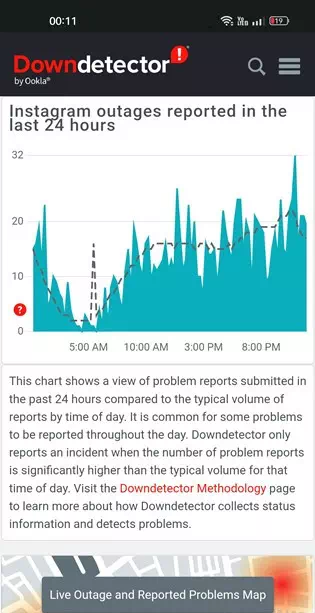
إنستغرام مثل أي نظام أساسي آخر للشبكات الاجتماعية، فقد يواجه أحيانًا انقطاعات في الخادم. وعندما يحدث هذا، لن تعمل معظم ميزات التطبيق.
على سبيل المثال ، إذا كانت خوادم Instagram معطلة، فلن تتمكن من التحقق من خلاصتك، ولا يمكنك تسجيل الدخول إلى حسابك، ولن يتم تحميل القصص، وقد تظهر القصص ضبابية، وغير ذلك.
أفضل شيء يمكنك القيام به هو التحقق من حالة خوادم إنستغرام من على صفحة موقع downdetector. سيؤكد الموقع ما إذا كان Instagram يواجه أي انقطاع في الخادم.
إذا كانت خوادم Instagram معطلة، فأنت بحاجة إلى الانتظار حتى تتم استعادة الخوادم. فقط بعد استعادة الخوادم، ستتمكن من التحقق من قصص Instagram أو نشرها مرة أخرى.
4. لا تضف موسيقى أو ملصقات أو وسائط أخرى إلى القصص
إذا كنت لا تعرف، فقد وضع إنستغرام معايير لحد الحجم. يتم ضغط القصص التي تقوم بتحميلها على إنستغرام تلقائيًا إلى حد معين للحجم.
لذا ، إذا حاولت تحميل قصة بالموسيقى أو الملصقات أو صور GIF، فسيؤدي ذلك إلى زيادة حجم القصة. نتيجة لذلك، سيقلل إنستغرام الجودة للحفاظ على حد الحجم.
فإذا كنت ترغب في إضافة موسيقى إلى قصص إنستغرام الخاصة بك، فمن المستحسن استخدام تطبيق تحرير فيديو تابع لجهة خارجية. الهدف هو تحرير الفيديو باستخدام تطبيق الجهة الخارجية ثم نشره مباشرةً على قصص إنستغرام.
5. قم بإيقاف تشغيل وضع توفير البيانات
يحتوي إنستغرام على وضع توفير البيانات الذي يحاول حفظ بياناتك أثناء استخدام التطبيق. هذه الميزة مفيدة، خاصة إذا كان لديك باقة إنترنت محدودة، ولكنها يمكن أن تتداخل مع العديد من ميزات التطبيق.
على سبيل المثال، إذا تم تشغيل وضع توفير البيانات فلن يتم تشغيل القصص تلقائيًا. يؤثر وضع توفير البيانات أيضًا على جودة الوسائط عند تحميلها باستخدام بيانات الجوال.
إذا كنت تقوم بتحميل قصة فقط للعثور على شاشة ضبابية، فمن المحتمل أن يكون خاصية توفير البيانات أو Data Saver هي السبب. وبالتالي، يجب عليك تعطيل خيار Data Saver وتحميل قصص إنستغرام مرة أخرى.
وإليك خطوات إيقاف تشغيل وضع توفير البيانات على إنستغرام:
- افتح تطبيق Instagram ، وانقر على صورة الملف الشخصي.
افتح تطبيق انستغرام وانقر على صورة الملف الشخصي - سيؤدي هذا إلى فتح صفحة الملف الشخصي. قم يالضغط على قائمة الثلاث نقاط في الزاوية اليمنى العليا وحدد “الإعدادات“.
اضغط على قائمة الهامبرغر في الزاوية اليمنى العليا وحدد الإعدادات - في شاشة الإعدادات ، اضغط على “الحساب“.
اضغط على الحساب - في شاشة الحساب ، انقر فوق خيار “استخدام البيانات الخلوية“.
انقر فوق خيار استخدام البيانات الخلوية - في إعدادات بيانات الجوال ، قم بإيقاف تشغيل وضع “توفير البيانات“.
قم بإيقاف تشغيل وضع توفير البيانات
وهذا كل شيء وبهذه الطريقة يمكنك تعطيل وضع توفير البيانات على تطبيق Instagram الخاص بك.
6. قم بتمكين التحميلات بأعلى جودة
يحتوي تطبيق Instagram لنظامي التشغيل اندرويد و iOS على ميزة تقوم دائمًا بتحميل الصور ومقاطع الفيديو عالية الجودة، حتى إذا استغرق التحميل وقتًا أطول. ستضمن هذه الميزة تحميلات عالية الجودة وستعمل على إصلاح مشكلة عدم وضوح قصص إنستغرام.
- افتح تطبيق Instagram ، وانقر على صورة الملف الشخصي.
افتح تطبيق Instagram وانقر على صورة الملف الشخصي - سيؤدي هذا إلى فتح صفحة الملف الشخصي. اضغط على قائمة الثلاث نقاط في الزاوية اليمنى العليا وحدد “الإعدادات“.
اضغط على قائمة الهامبرغر في الزاوية اليمنى العليا وحدد الإعدادات - في شاشة الإعدادات ، اضغط على “الحساب“.
اضغط على الحساب - في شاشة الحساب ، انقر فوق خيار “استخدام البيانات الخلوية“.
انقر فوق خيار استخدام البيانات الخلوية - ثم في شاشة إعدادات البيانات الخلوية ، قم بتشغيل مفتاح التبديل لـ “تحميل بأعلى جودة“.
قم بتشغيل مفتاح التبديل لتحميل بأعلى جودة
وهذا كل شيء وبهذه الطريقة يمكنك تمكين التحميلات عالية الجودة على تطبيق Instagram لنظامي التشغيل اندرويد و iOS.
7. تأكد من تنسيق صورتك بشكل صحيح
عندما تنشر قصة على إنستغرام، فإن الدقة الموصى بها لمحتوى الوسائط هي: 1920 × 1080 بنسبة عرض إلى ارتفاع تبلغ 9:16. نعم، يمكنك نشر صورة بدقة أعلى من 1920 × 1080 لأن إنستغرام سيعمل على تغيير حجمها قبل النشر.
ومع ذلك ، إذا كانت صورتك بحاجة إلى دقة أعلى، فسيحاول Instagram توسيع نطاق ملف الوسائط، مما يؤدي إلى فقدان الجودة. نتيجة لذلك ، قد ترى إنستغرام قصص ضبابية.
أفضل طريقة للخروج من هذه الأشياء هي استخدام تطبيق محرر قصة Instagram مخصص. تتبع تطبيقات تحرير قصص إنستغرام جميع القواعد وتوفر أفضل إخراج.
8. قم بتحديث تطبيق Instagram
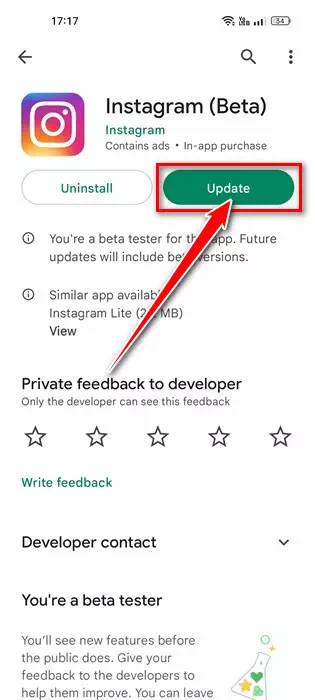
في بعض الأحيان، تؤدي الأخطاء في إصدار تطبيق معين من Instagram أيضًا إلى مشكلة ضبابية في قصص إنستغرام. ومع ذلك، إذا كانت قصص Instagram ضبابية بسبب خطأ ما، فستتأثر مجموعة كبيرة من المستخدمين.
يمكنك التحقق من صفحة دعم Instagram للتحقق مما إذا كان الآخرون يشكون من نفس الشيء. أفضل طريقة للتعامل مع الأخطاء هي تحديث إصدار تطبيق Instagram.
توجه إلى متجر Google Play Store لنظام اندرويد أو Apple App Store لنظام iOS وقم بتحديث تطبيق Instagram. ويمكن هذا أن يصلح مشكلة Instagram Stories Blurry.
9. امسح ذاكرة التخزين المؤقت لتطبيق Instagram
تُعرف ذاكرة التخزين المؤقت للتطبيق القديمة أو التالفة أيضًا بإثارة مشكلة عدم عمل قصص إنستغرام على نظام اندرويد. لذلك، إذا كانت قصص Instagram لا تزال ضبابية، يمكنك محاولة مسح ذاكرة التخزين المؤقت لتطبيق Instagram. وإليك ما عليك القيام به:
- أولاً وقبل كل شيء ، اضغط لفترة طويلة على أيقونة تطبيق Instagram وحدد “معلومات التطبيق“.
حدد على معلومات التطبيق - في شاشة معلومات التطبيق ، انقر فوق “استخدام التخزين“.
انقر فوق استخدام التخزين - في استخدام التخزين ، اضغط على خيار “مسح ذاكرة التخزين المؤقت“.
اضغط على خيار مسح ذاكرة التخزين المؤقت
وهذا كل شيء وسيؤدي ذلك إلى مسح ملف ذاكرة التخزين المؤقت في تطبيق Instagram على نظام اندرويد.
10. أعد تثبيت تطبيق Instagram
إذا فشلت جميع الطرق المذكورة في السطور السابقة في حل مشكلة ضبابية قصص ، فإن الخيار الوحيد المتبقي هو إعادة تثبيت التطبيق.
إعادة التثبيت هي أفضل طريقة للتعامل مع مشاكل تطبيق Instagram مثل القصص التي لا تعمل، والقصص التي تظهر ضبابية، وكاميرا Instagram لا تعمل وغيرها من المشاكل.
ومع ذلك، فإن مشكلة إعادة التثبيت هي أنك ستفقد جميع بياناتك المحفوظة وبيانات اعتماد تسجيل الدخول. وبالتالي، قد تحتاج إلى إدخال تفاصيل تسجيل الدخول مرة أخرى لاستخدام التطبيق.
لإعادة تثبيت إنستغرام على نظام اندرويد اتبع التالي:
- اضغط لفترة طويلة على أيقونة تطبيق Instagram وحدد “إلغاء التثبيت“.
حدد إلغاء التثبيت لتطبيق Instagram - بمجرد إلغاء التثبيت ، افتح متجر جوجل بلاي وقم بتثبيت تطبيق Instagram مرة أخرى.
أيضًا بالنسبة للأجهزة التي تعمل بنظام iOS قم بحذف التطبيق وتنزيله مرة أخرى من متجر Apple App Store.
كانت هذه بعضًا من أفضل الطرق لحل ضبابية قصص إنستغرام والخاصة بعدم وضوح القصص على إنستغرام. فإذا كنت بحاجة إلى مزيد من المساعدة في حل مشكلة ضبابية قصص Instagram، فأخبرنا بذلك في التعليقات. أيضًا إذا ساعدك المقال فقم بمشاركته مع أصدقائك أيضًا.
قد يهمك أيضًا التعرف على:
- كيفية استعادة حساب Instagram الخاص بك عند تعطيله أو اختراقه أو حذفه
- كيفية الحصول على أسئلة مجهولة على إنستغرام
نأمل ان تجد هذه المقالة مفيدة لك في معرفة لماذا القصص على إنستغرام تبدو ضبابية؟ وكيفية إصلاح ذلك. شاركنا برأيك وتجربتك في التعليقات.